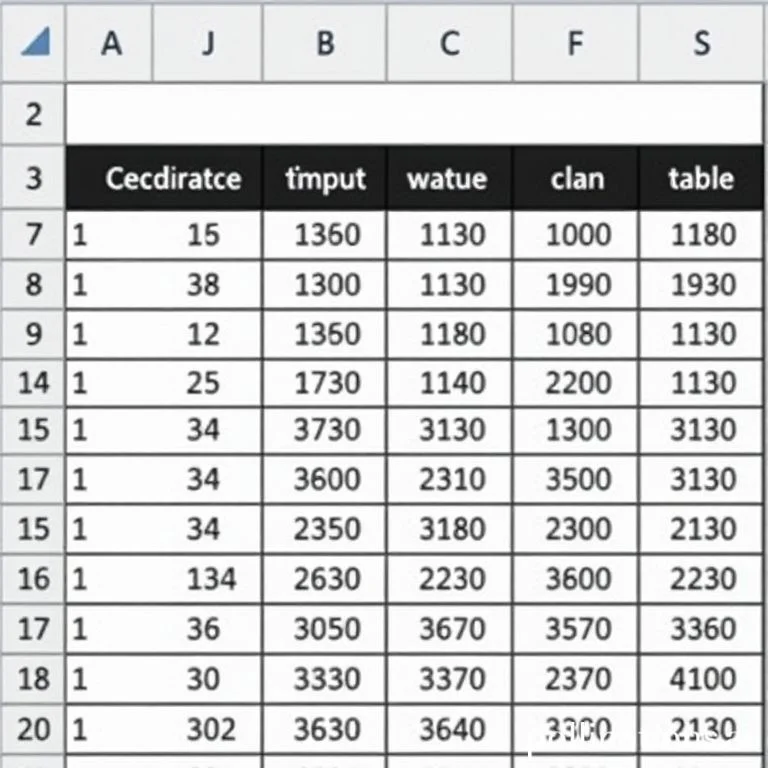
엑셀에서 데이터를 관리하다 보면 같은 값이 여러 번 반복되는 경우가 자주 발생합니다. 특히 고객 목록이나 제품 목록에서 중복된 항목들을 제외하고 실제 고유한 값만 세어야 할 때가 많습니다. 이런 상황에서 중복 값을 한 번만 세는 방법을 알아두면 데이터 분석과 관리가 훨씬 효율적이 됩니다. 오늘은 엑셀에서 중복값을 제외하고 고유한 값만 세는 다양한 방법을 자세히 살펴보겠습니다.
대소문자 구분없이 중복 값 한번만 세기
엑셀에서 가장 기본적인 방법은 SUMPRODUCT와 COUNTIF 함수를 조합하여 사용하는 것입니다. 이 방법은 대소문자를 구분하지 않고 동일한 값을 한 번만 계산합니다. 수식은 =SUMPRODUCT(1/COUNTIF(A2:A15,A2:A15))와 같이 작성하며, 여기서 A2:A15는 중복값이 포함된 데이터 범위입니다. 이 수식은 각 셀의 값이 전체 범위에서 몇 번 나타나는지 계산한 후, 그 역수를 구해서 합산하는 방식으로 작동합니다. 예를 들어 Apple이 3번 나타난다면 1/3씩 3번 더해져서 결국 1이 되는 원리입니다. SUMPRODUCT 함수는 배열 연산을 지원하므로 복잡한 조건식도 쉽게 처리할 수 있습니다.
대소문자 구분하여 정확하게 중복 값 계산하기
때로는 Apple과 apple을 다른 값으로 인식해야 하는 경우가 있습니다. 이럴 때는 대소문자를 구분하는 수식을 사용해야 합니다. 배열 수식인 =SUMPRODUCT(1/SUMPRODUCT(–(EXACT(A2:A15,TRANSPOSE(A2:A15)))))을 사용하면 됩니다. EXACT 함수는 두 텍스트가 정확히 일치하는지 대소문자까지 비교하여 판단합니다. 이 수식을 입력한 후에는 반드시 Ctrl+Shift+Enter를 동시에 눌러 배열 수식으로 인식시켜야 합니다. 배열 수식이 제대로 입력되면 수식 앞뒤로 중괄호가 자동으로 표시됩니다.
- EXACT 함수로 대소문자까지 정확하게 비교합니다
- TRANSPOSE 함수로 세로 배열을 가로 배열로 변환합니다
- 배열 수식 입력 시 Ctrl+Shift+Enter 조합키를 사용해야 합니다
- 수식 결과가 정확한지 확인하기 위해 샘플 데이터로 테스트해보세요
COUNTIF 함수를 활용한 간단한 중복 제거 방법
COUNTIF 함수는 특정 조건을 만족하는 셀의 개수를 세는 함수입니다. 이를 활용하여 중복값을 한 번만 세는 방법도 있습니다. 보조 열을 만들어서 각 값이 처음 나타나는지 확인하는 방식입니다.
| 원본 데이터 | 보조 수식 | 결과 |
|---|---|---|
| Apple | =COUNTIF($A$2:A2,A2)=1 | TRUE |
| Orange | =COUNTIF($A$2:A3,A3)=1 | TRUE |
| Apple | =COUNTIF($A$2:A4,A4)=1 | FALSE |
| Banana | =COUNTIF($A$2:A5,A5)=1 | TRUE |
피벗 테이블을 이용한 고급 중복값 관리
대량의 데이터를 다룰 때는 피벗 테이블을 활용하는 것이 효율적입니다. 피벗 테이블은 자동으로 중복값을 제거하고 고유한 값만 표시해줍니다. 데이터 탭에서 피벗 테이블을 선택하고, 중복을 확인하고 싶은 열을 행 영역으로 드래그하면 됩니다. 값 영역에는 같은 필드를 놓되 요약 방법을 개수로 설정하면 각 고유값의 출현 횟수를 확인할 수 있습니다. 피벗 테이블의 장점은 데이터가 변경되어도 새로 고침만 하면 자동으로 업데이트된다는 것입니다.
피벗 테이블의 또 다른 활용법은 필터 기능을 사용하여 특정 조건에 맞는 중복값만 분석하는 것입니다. 예를 들어 특정 기간이나 특정 카테고리의 데이터만 골라서 중복값을 확인할 수 있습니다. 이런 동적 분석 기능은 수식으로는 구현하기 어려운 피벗 테이블만의 장점입니다.
고급 필터를 사용한 중복 데이터 처리
엑셀의 고급 필터 기능을 사용하면 중복값을 완전히 제거한 새로운 목록을 만들 수 있습니다. 데이터 탭의 고급 필터를 클릭하고 중복 레코드 무시 옵션을 체크하면 됩니다. 이 방법은 실제로 중복을 제거한 새로운 데이터 집합을 만들어주므로 추후 분석에도 유용합니다. 고급 필터 기능은 복잡한 조건을 설정할 수 있어서 단순한 중복 제거 이상의 작업도 가능합니다.
고급 필터를 사용할 때 주의할 점은 원본 데이터의 구조가 표 형태여야 한다는 것입니다. 첫 번째 행에는 반드시 열 제목이 있어야 하고, 빈 행이나 열이 중간에 있으면 안 됩니다. 또한 결과를 다른 위치에 복사할 때는 충분한 빈 공간이 있는지 확인해야 합니다.
Power Query를 활용한 전문적 중복 처리
엑셀의 Power Query는 데이터 변환과 정리에 특화된 도구입니다. 데이터 탭에서 데이터 가져오기를 선택하고 테이블/범위에서를 클릭하면 Power Query 편집기가 열립니다. 여기서 열을 선택하고 중복 행 제거를 클릭하면 자동으로 중복값이 제거됩니다. Power Query의 장점은 단계별로 작업 과정이 기록되어 동일한 작업을 반복 수행할 수 있다는 것입니다. 또한 여러 조건을 조합한 복잡한 중복 제거 작업도 가능합니다.
Power Query는 특히 외부 데이터를 가져올 때 유용합니다. Power Query를 사용하면 CSV 파일이나 데이터베이스에서 데이터를 가져오면서 동시에 중복을 제거할 수 있어서 매우 효율적입니다. 정기적으로 업데이트되는 데이터를 다룰 때는 Power Query로 만든 쿼리를 새로 고침하기만 하면 모든 변환 작업이 자동으로 적용됩니다.



